ファイル/フォルダをパスワードで保護するソフト
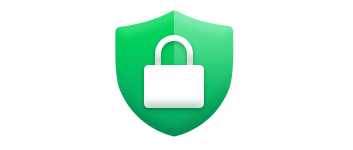
PC 上のファイルやフォルダをパスワードで保護することができる、Windows 向けの機密ファイル保護ソフト。ファイルへの不正アクセスやランサムウェアの感染からファイルやフォルダのデータを安全に保護できます。
Top Data Protector の概要
Top Data Protector は、Windows PC 用の使いやすいファイル/フォルダ保護アプリです。安全で信頼性が高く、あらゆる形式の写真、ビデオ、ドキュメント、データを確実に保護します。
Top Data Protector の機能
Top Data Protector の主な機能です。
| 機能 | 概要 |
|---|---|
| メイン機能 | ファイル/フォルダを保護する |
| 機能詳細 | ・個人情報や機密データへの不正アクセスを防ぐ ・ランサムウェアなどによるファイル改ざん対策 |
ファイル/フォルダをさまざまな危険性から保護できます
Top Data Protector は、機密情報を含むファイルや大切なプロジェクトなどの重要データをかんたんに保護することができるファイル保護ソフトです。
コンピュータ上の大事なファイルやフォルダを、不正アクセスやマルウェアなどによるファイルの改ざん、第三者によるファイルの削除や変更、データの損失などから保護することができます。
使いやすいユーザーインターフェース
Top Data Protector の使い方はシンプルで、保護したいファイルをアプリケーションにドラッグ&ドロップするだけで、ファイルが安全に保護されます。
ファイルではなくフォルダ全体を保護したり、保護したファイル/フォルダを非表示にして見えなくしたり、より高いレベルでデータを保護することもできます(PRO 版でのみ利用可能です)。
シンプルかつ便利なファイル保護ツール
MovieRescuer は、写真、ビデオ、ドキュメントなどのさまざまな形式のファイルを保護することができる便利なアプリケーションです。無料版は機能に制限がありますが、有償の「PRO」バージョンはさらなる保護機能が利用でき、ファイルの数やファイルサイズが無制限で使用できます。
機能
- ファイルまたはフォルダを保護
無料版で制限されている機能:
- ファイルは 10 個まで
- サイズは 50MB まで
- フォルダ保護
- ファイル/フォルダを非表示にする
使い方
インストール
1.インストール
- セットアップウィザードが開始したら[次へ]をクリックします。
- 使用許諾契約書が表示されます。[承認]をクリックします。
- インストール先を確認して[Next]をクリックします。
- 追加のタスクを設定して[Next]をクリックします。
- インストールが完了しました。[完了]をクリックしてセットアップウィザードを閉じます。
基本的な使い方
1. 基本的な使い方
Top Data Protector を起動したら、はじめに、メールアドレスとパスワードを入力して[アカウントを作成]をクリックします。
- ここで入力したパスワードは、Top Data Protector を開くのに必要になります。
メイン画面が表示されます。
- ウィンドウ上に保護したいファイル/フォルダをドラッグ&ドロップするか、[追加]ボタンをクリックしてファイル/フォルダを選択します。
ファイル/フォルダが保護されると、リストに表示されます。
- ファイル/フォルダを開くには、「安全に開く」をクリックします。
- 右側の「▼」をクリックすると、保護を解除したり、リストからファイルを削除することができます。

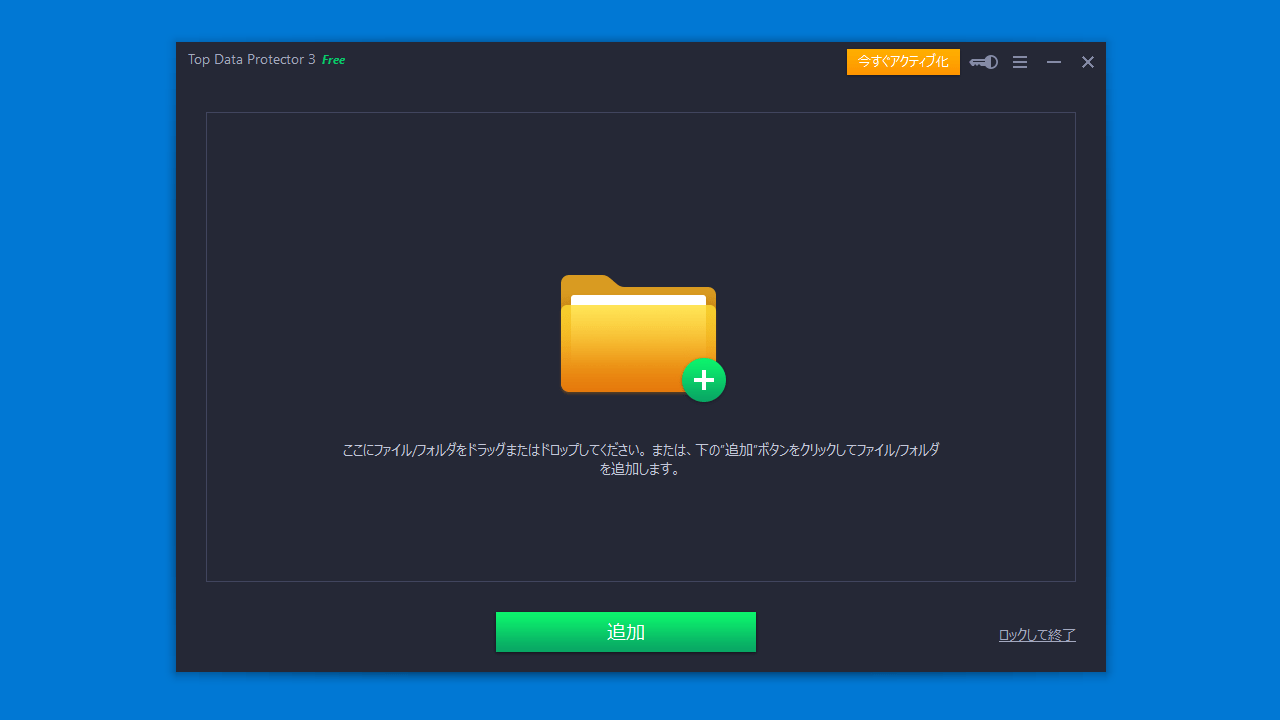
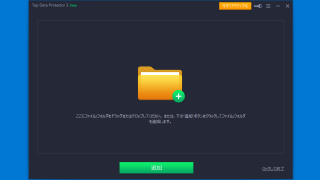
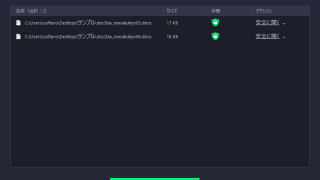
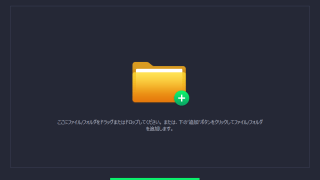
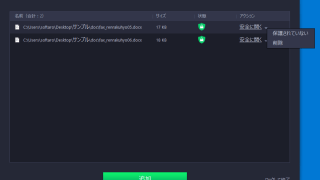
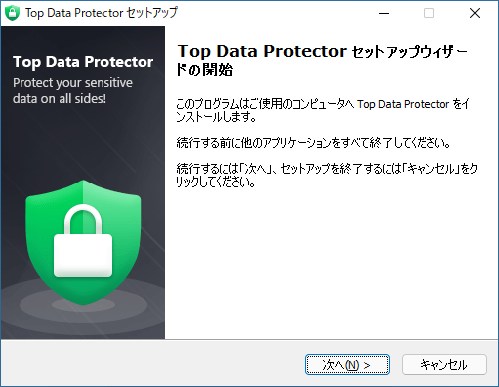
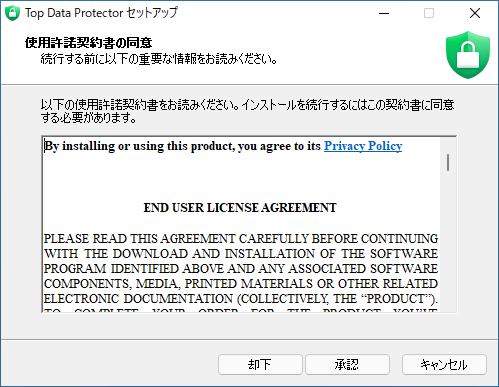
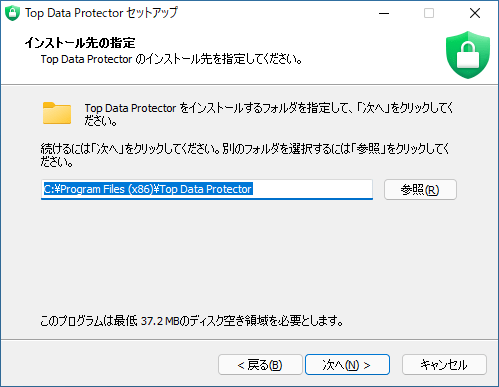
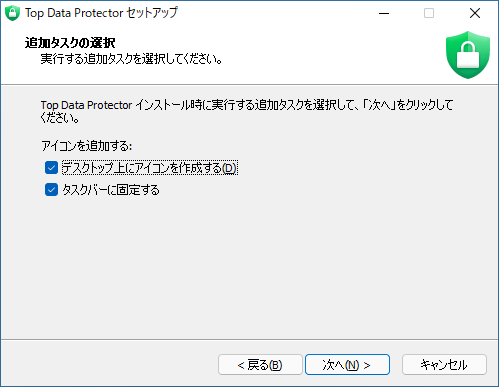
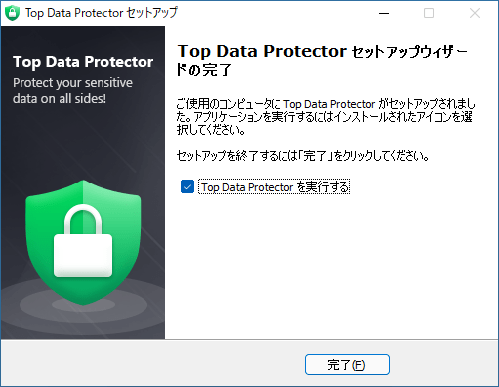
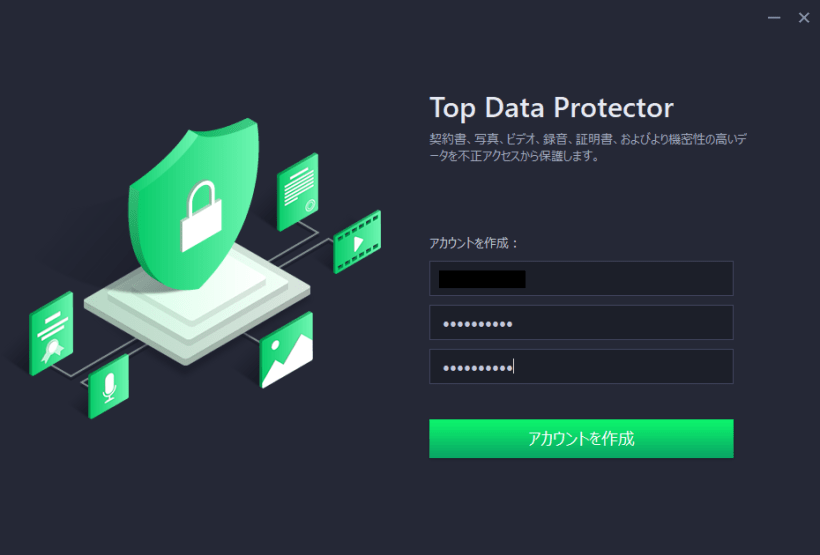
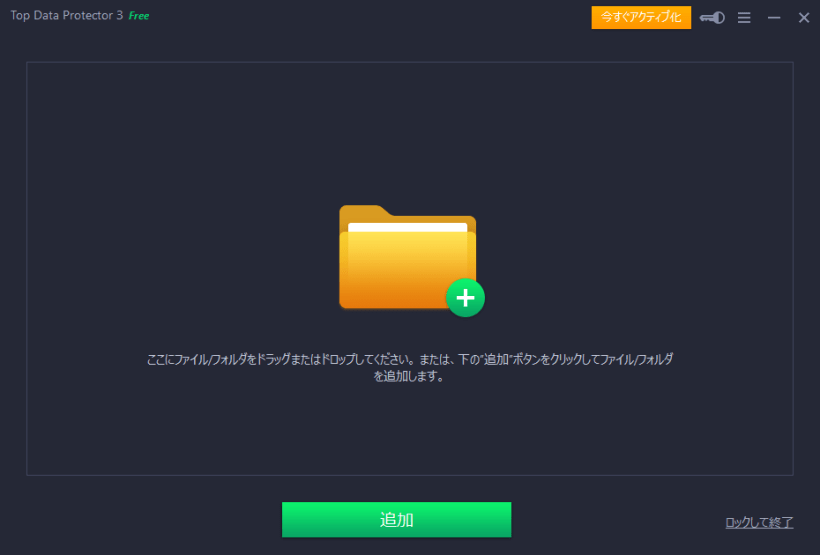
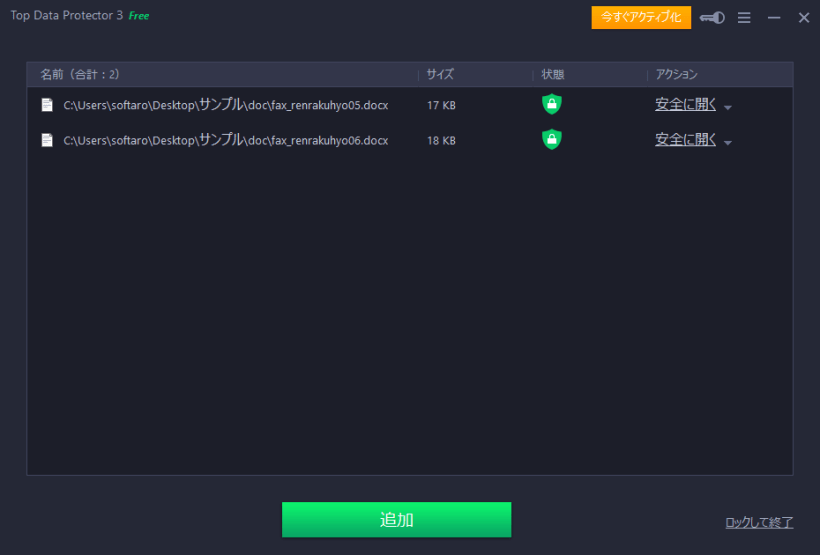
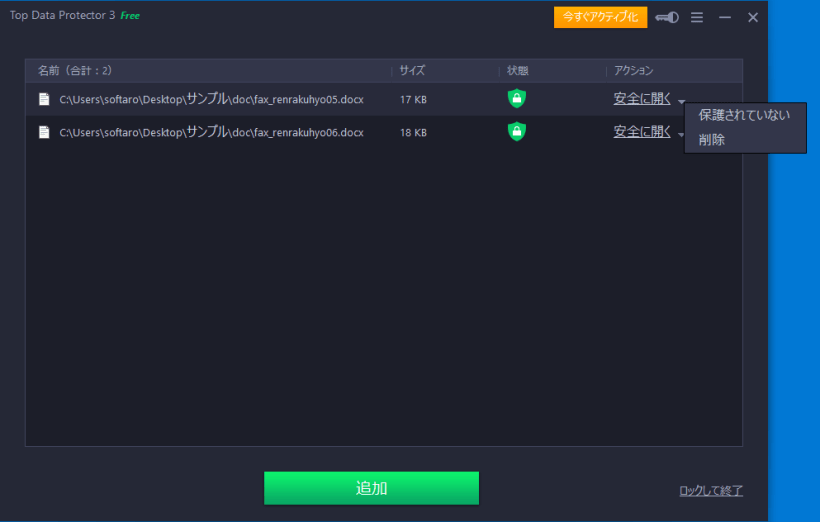
Top Data Protector は、どなたでも無料で利用できます。フリーミアムバージョンのため、無料で利用できる機能は制限されています。